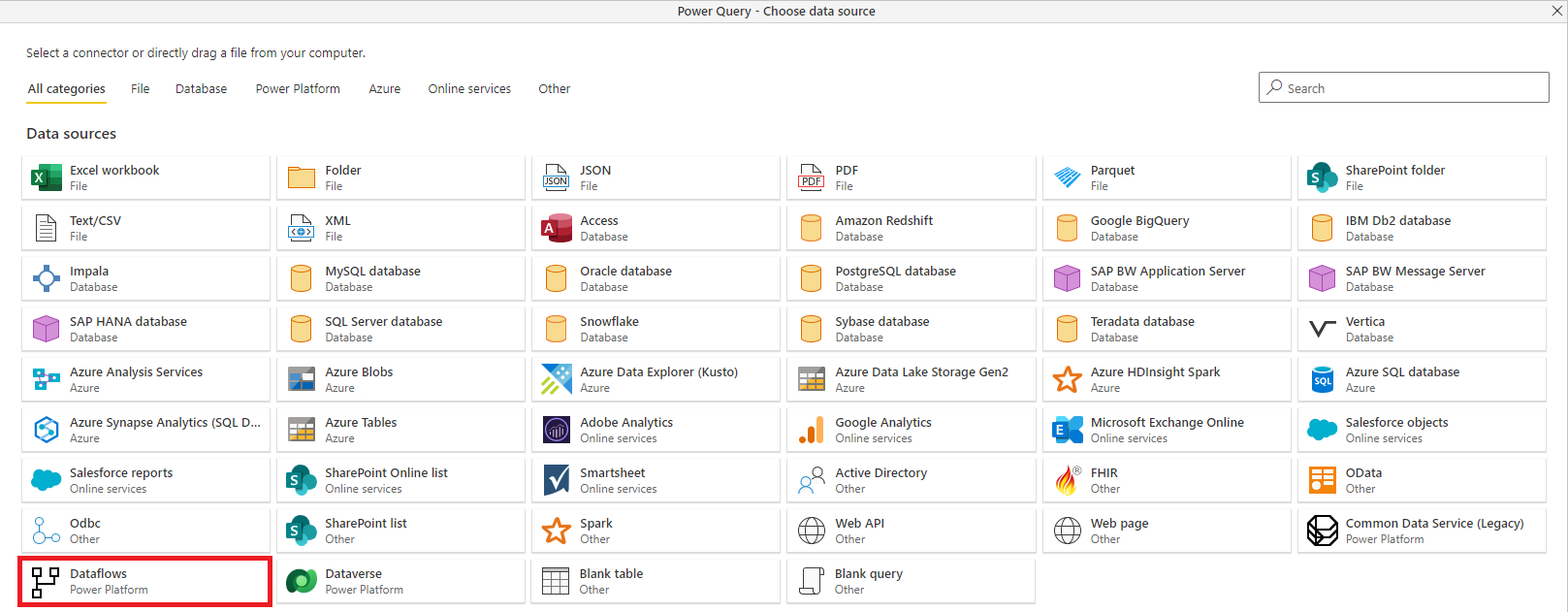Not
Åtkomst till den här sidan kräver auktorisering. Du kan prova att logga in eller ändra kataloger.
Åtkomst till den här sidan kräver auktorisering. Du kan prova att ändra kataloger.
Med dataflöden i Microsoft Power Platform kan du ha en enda datalagringskälla för organisationen där affärsanalytiker kan förbereda och hantera sina data en gång och sedan återanvända dem mellan olika analysappar i organisationen.
När du länkar tabeller mellan dataflöden kan du återanvända tabeller som redan har matats in, rensats och transformerats av dataflöden som ägs av andra, utan att behöva underhålla dessa data. De länkade tabellerna pekar helt enkelt på tabellerna i andra dataflöden och gör bara en kopia av data när måldataflödet finns i en annan arbetsyta eller miljö.
Länkade tabeller är skrivskyddade, så om du vill skapa transformationer för en länkad tabell måste du skapa en ny beräknad tabell med en referens till den länkade tabellen.
Tillgänglighet för länkad tabell
Tillgängligheten för länkad tabell beror på om du använder dataflöden i Power BI eller Power Apps. I följande avsnitt beskrivs information för var och en.
Länkade tabeller i Power BI
För att uppdateras kräver länkade tabeller en Power BI Premium-prenumeration . Länkade tabeller är tillgängliga i alla dataflöden på en arbetsyta som finns på Power BI Premium-kapacitet. Det finns inga begränsningar för källdataflödet.
Länkade tabeller fungerar bara korrekt i nya Power BI-arbetsytor, och på samma sätt måste alla länkade dataflöden finnas i nya arbetsytor. Mer information: Skapa de nya arbetsytorna i Power BI
Anmärkning
Tabellerna skiljer sig åt beroende på om de är standardtabeller eller beräknade tabeller. Standardtabeller (kallas ofta bara tabeller) frågar en extern datakälla, till exempel en SQL-databas. Beräknade tabeller kräver Premium-kapacitet i Power BI och kör sina transformeringar på data som redan finns i Power BI-lagring.
Om ditt dataflöde inte finns på en Premium-kapacitetsarbetsyta kan du fortfarande referera till en enskild fråga – eller kombinera två eller flera frågor – så länge omvandlingarna inte definieras som transformeringar i lagringen. Sådana referenser betraktas som standardtabeller. Det gör du genom att inaktivera alternativet Aktivera inläsning för de refererade frågorna för att förhindra att data materialiseras och matas in i lagring. Därifrån kan du referera till dessa Aktivera inläsning = falsk frågor, och endast ställa in Aktivera inläsning till på för de resulterande frågor som du vill materialisera.
Länkade tabeller i Power Apps
Mer information om tillgängligheten för länkade tabeller i Power Apps finns i Vilka licenser behöver du för att använda dataflöden?
Länka tabeller mellan dataflöden
Det finns några sätt att länka tabeller mellan dataflöden. Om du vill länka tabeller i Power BI måste du logga in med dina Power BI-autentiseringsuppgifter.
Du kan välja Hämta data från dataflödesredigeringsverktyget, som visar en dialogruta för att välja kategorier och varje datakälla. Välj sedan anslutningsappen för Power Platform Dataflows .
Ett anslutningsfönster för den valda dataanslutningen visas. Om autentiseringsuppgifter krävs uppmanas du att ange dem.
I Power BI kan du välja Lägg till länkade tabeller från redigeringsverktyget för dataflöden.
Du kan också välja Lägg till länkade tabeller på menyn Lägg till tabeller i Power BI-tjänsten.
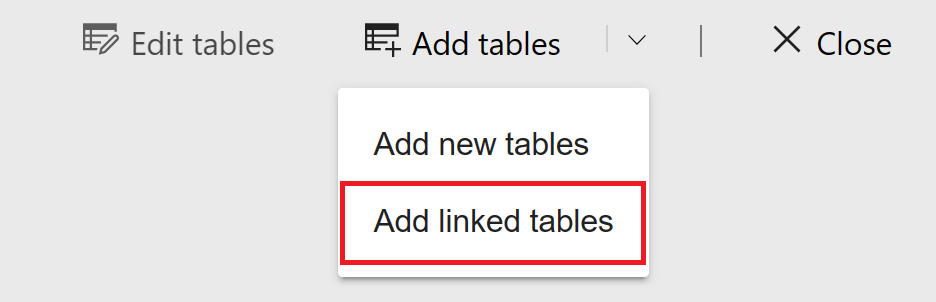
Ett navigatörsfönster öppnas och du kan välja en uppsättning tabeller som du kan ansluta till. Fönstret visar tabeller som du har behörighet för i alla arbetsytor och miljöer i din organisation.
När du har valt dina länkade tabeller visas de i listan över tabeller för ditt dataflöde i redigeringsverktyget, med en särskild ikon som identifierar dem som länkade tabeller.
Du kan också visa källdataflödet från dataflödesinställningarna för den länkade tabellen.
Uppdatera logiken för länkade tabeller
Uppdateringslogik för länkade tabeller skiljer sig något beroende på om du använder Power BI eller Power Apps, enligt beskrivningen i följande avsnitt.
Uppdatera logik i Power BI
Standarduppdateringslogik för länkade tabeller beror på om källdataflödet finns på samma Power BI-arbetsyta som måldataflödet. I följande avsnitt beskrivs beteendet för var och en.
Länkar mellan arbetsytor: Uppdatera för länkar från tabeller i olika arbetsytor fungerar som en länk till en extern datakälla. När dataflödet uppdateras tar det de senaste data för tabellen från källdataflödet. Om källdataflödet uppdateras påverkar det inte automatiskt data i måldataflödet.
Länkar på samma arbetsyta: När datauppdatering sker för ett källdataflöde utlöser händelsen automatiskt en uppdateringsprocess för beroende tabeller i alla måldataflöden på samma arbetsyta, inklusive beräknade tabeller baserat på dem. Alla andra tabeller i måldataflödet uppdateras enligt dataflödesschemat. Tabeller som är beroende av mer än en källa uppdaterar sina data när någon av deras källor uppdateras.
Anmärkning
Hela uppdateringsprocessen genomförs samtidigt. Om datauppdateringen för måldataflödet misslyckas misslyckas även datauppdateringen för källdataflödet.
Uppdatera logik i Power Apps
Uppdateringslogik för länkade tabeller i Power Apps fungerar som en extern datakälla. När dataflödet uppdateras tar det de senaste data för tabellen från källdataflödet. Om källdataflödet uppdateras påverkar det inte automatiskt data i måldataflödet.
Behörigheter när du visar rapporter från dataflöden
När du skapar en Power BI-rapport som innehåller data baserat på ett dataflöde kan du bara se länkade tabeller när du har åtkomst till källdataflödet.
Begränsningar och överväganden
Det finns några begränsningar att tänka på när du arbetar med länkade tabeller:
- En tabell kan refereras till av andra dataflöden. Referenstabellen kan också refereras av andra dataflöden, och så vidare, upp till fem gånger.
- Cykliska beroenden för länkade tabeller tillåts inte.
- Dataflödet måste finnas i en ny Power BI-arbetsyta eller i en Power Apps-miljö.
- En länkad tabell kan inte kopplas till en vanlig tabell som hämtar sina data från en lokal datakälla.
- När du använder M-parametrar för att hantera länkade tabeller påverkar det inte automatiskt data i måldataflödet om källdataflödet uppdateras.
- Försök att ansluta två dataflödestabeller mellan två arbetsytor av olika lagringstyper – BYOSA (Bring Your Own Storage Account) och Internal – stöds inte.
Nästa steg
Följande artiklar kan vara användbara när du skapar eller arbetar med dataflöden:
- dataförberedelse via självbetjäning i Power BI
- Använda inkrementell uppdatering med dataflöden
- Skapa beräknade tabeller i dataflöden
- Anslut till datakällor för dataflöden
Följande artiklar innehåller mer information om dataflöden och Power BI:
- Skapa och använda dataflöden i Power BI
- Använda beräknade tabeller i Power BI Premium
- Använda dataflöden med lokala datakällor
- Utvecklarresurser för Power BI-dataflöden
Mer information om Power Query och schemalagd uppdatering finns i följande artiklar:
Mer information om Common Data Model finns i översiktsartikeln: